Diálogo nome e parâmetros do arquivo: Opções de arquivos
Este diálogo contém os seguintes itens:
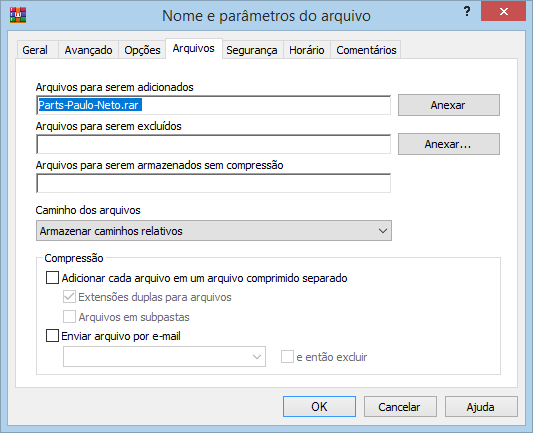
Arquivos para serem adicionados
Nomes de arquivos e pastas para comprimir. Este campo é automaticamente preenchido por nomes de arquivos selecionados, porém, se necessário, você pode editá-los manualmente ou pressionar o botão "Anexar" para escolher mais arquivos para adicionar à lista.
É permitida uma máscara de caracteres especiais aqui, neste caso o WinRAR procurará por uma máscara de comparação arquivos na pasta atual e em todas as subpastas. Se você precisar especificar várias máscaras, separe-as por espaços. Se a máscara contém espaços, inclua entre aspas. Por exemplo, você pode digitar:
*.txt *.doc "set 1.*"
para todos os arquivos .txt e .doc. e arquivos combinando a máscara "set 1. *"
Arquivos para serem excluídos
Máscaras e nomes de arquivo para excluir da operação de compressão. Se você precisar especificar várias máscaras, separe-as por espaços. Se a máscara contém espaços, inclua entre aspas. Por exemplo, você pode digitar:
*.bak *.tmp *\temp *\temp\*
para pular o arquivo c:\temp\info.txt, todos os arquivos .bak e .tmp, todas as pastas temp e todos os arqiuvos na pasta temp. Você pode digitar o nome do arqiuvo manualmente ou usar o botão "Anexar" prourar um arquivo e excluí-lo.
As informações detalhadas sobre sintaxe de máscaras de exclusão são fornecidas na descrição do comando alternativo switch -x. Este comando usa o mesmo formato de máscaras de exclusão do campo "Arquivos para excluir".
Arquivos para serem armazenados sem compressão
Máscaras e nomes de arquivo para armazenar sem compressão. Esta opção pode ser usada para armazenar arquivos já comprimidos, o que ajuda a aumentar a velocidade da compressão sem perda aparente na proporção da compressão. Se você precisar especificar várias máscaras, separe-as por espaços. Se a máscara contém espaços, inclua entre aspas. Por exemplo, você pode digitar:
*.rar *.zip *.jpg
Para armazenar sem compressão todos os arquivos RAR, ZIP e imahens JPG.
Caminho dos arquivos
Seleciona o método de armazenamento de caminhos do arquivo na compressão. O WinRAR pode armazenar caminhos relativos, que são o modo padrão, caminhos de arquivos completos, exceto a letra da unidade e o caractere de barra invertida, nomes de arquivos somente sem caminhos ou caminhos completos, incluindo a letra da unidade.
O modo de caminhos relativos exclui a pasta atual do WinRAR. Para caminhos inseridos manualmente no campo "Arquivos para serem adicionados", ele exclui a pasta base até o último separador de caminho semelhante ao comando alternativo -ep1.
Se você armazenar nomes sem caminhos, é possível criar um arquivo contendo vários arquivos com o mesmo nome, portanto, use com cuidado a opção "Não armazenar caminhos".
Se você armazenar caminhos completos, incluindo a letra da unidade, o WinRAR substituirá os separadores de unidade (dois pontos) por caracteres sublinhado. O WinRAR pode retornar os caracteres sublinhados para dois pontos e criar arquivos descomprimidos em suas pastas e discos originais, se você definir a opção "Extrair caminhos absolutos" em "Avançado" - parte do diálogo de extração. Você pode ler mais sobre os possíveis benefícios e perigos do modo "Armazenar caminhos completos incluindo letra da unidade" na descrição do comando adicional -ep3, o qual é a linha de comando equivalente para essa opção do WinRAR.
 Adicionar cada arquivo em um arquivo comprimido separada
Adicionar cada arquivo em um arquivo comprimido separada
Adiciona cada pasta ou arquivo selecionado para uma compressão separada. Se você configurar esta opção, um nome de arquivo digitado será tratado somente como um caminho de destino para novos arquivos comprimidos (se ele não for uma pasta, este estágio é ignorado) e os nomes de arquivos serão gerados baseado nos nomes dos arquivos.
 Extensões duplas para arquivos
Extensões duplas para arquivos
Esta opção modifica o comportamento "Colocar cada arquivo em arquivo separado". Se a opção "Extensões duplas para arquivos" estiver ativada, os arquivos produzidos por "Colocar cada arquivo em arquivo separado" terão nomes no estilo nomdedoarquivo.ext.rar, com extensão de compressão anexada ao nome do arquivo. Se esta opção estiver desativada, teremos arquivos nomodedoarquivo.rar com uma extensão de arquivo substituída pela extensão de arquivo. Mesmo se esta opção estiver desativada, o WinRAR pode aplicar o modo de extensão dupla para arquivos que tenham a mesma parte do nome e diferem apenas na extensão.
 Arquivos em subpastas
Arquivos em subpastas
Esta opção modifica o comportamento "Colocar cada arquivo em arquivo separado". Se "Arquivos em subpastas" estiverem ativados, "Colocar cada arquivo em um arquivo separado" colocará cada arquivo nas subpastas selecionadas em um arquivo separado. Se esta opção estiver desativada, todo o conteúdo de cada pasta selecionada será armazenado em um arquivo separado.
 Enviar arquivo por e-mail para [<endereço>] [e então excluir]
Enviar arquivo por e-mail para [<endereço>] [e então excluir]
Esta opção permite criar e anexar um arquivo comprimido em uma mensagem de e-mail. Você precisa ter instalado um programa de e-mail compatível com MAPI para usar esta opção (suporte MAPI para programas de e-mail é uma interface mais moderna). Se você não digitar um endereço de e-mail aqui, você será perguntado por seu programa de e-mail. É possível especificar vários endereços separados com vírgulas ou pontos-e-vírgulas. Se você configurar a opção "e então excluir", um arquivo será excluído após ele tiver sido adequadamente enviado por e-mail.
Se a opção Enviar arquivo por e-mail for usada ao criar um arquivo multi-volume, todo volume será anexado para uma mensagem de e-mail separada.


